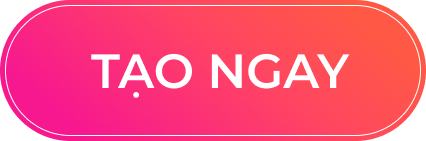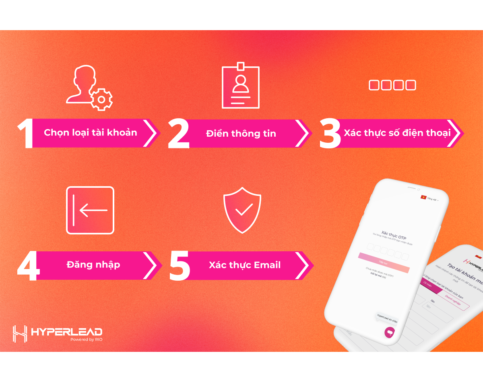
1. Chọn loại tài khoản mới
Trước tiên, bạn hãy vào trang Tạo tài khoản ngay tại nút màu cam như bên dưới hình.
Chi tiết sự khác nhau giữa 2 loại tài khoản, xem chi tiết TẠI ĐÂY
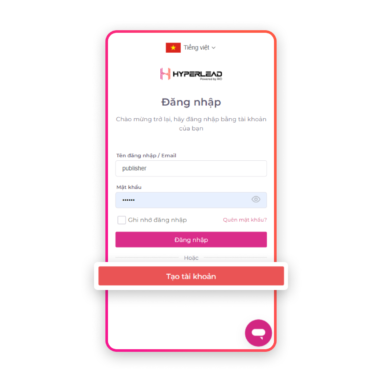 Chọn tài khoản Cá nhân hoặc Doanh nghiệp.
Chọn tài khoản Cá nhân hoặc Doanh nghiệp. 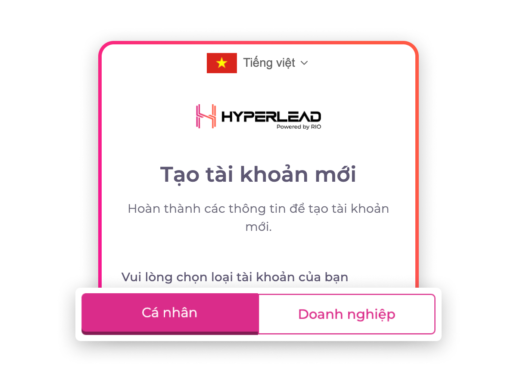
Lưu ý sự khác biệt giữa 2 loại tài khoản:
– Doanh nghiệp: có giấy phép đăng ký kinh doanh
– Cá nhân: không yêu cầu giấy tờ minh chứng, có CMND, Số tài khoản để nhận hoa hồng
2. Điền các thông tin trong form đăng ký
2.1 Tạo tài khoản mới cá nhân
Tài khoản Cá nhân bao gồm các thông tin như cần điền như sau:
Họ, Tên, Tên đăng nhập (Tên tài khoản/ Pub ID), Email, Số điện thoại, Mật khẩu, Nhập lại mật khẩu
Lưu ý:
Mật khẩu bao gồm chữ hoa, chữ thường, số và ký tự đặc biệt (có thể). Số ký tự phải trên 8
Email không được phép trùng với email trước đó đã từng tạo tài khoản tại HyperLead nhé!

2.2 Tạo tài khoản mới Doanh nghiệp
Tài khoản Doanh nghiệp bao gồm các thông tin như sau:
Tên doanh nghiệp, Tên người đại diện, Chức vụ hiện tại, Tên đăng nhập, Email, Số điện thoại, Mật khẩu, Nhập lại mật khẩu
Lưu ý:
Mật khẩu bao gồm chữ hoa, chữ thường, số và ký tự đặc biệt (có thể). Số ký tự phải trên 8
Email không được phép trùng với email trước đó đã từng tạo tài khoản tại HyperLead nhé!
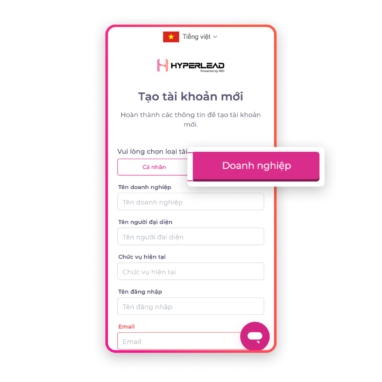
3. Xác thực OTP qua tin nhắn số điện thoại
Sau khi điền xong các trường thông tin yêu cầu từ HyperLead, Publisher hãy kiểm tra mã otp được gửi qua tin nhắn như bên dưới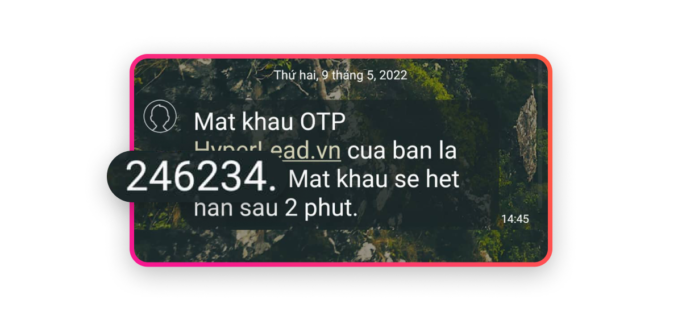
 Nhập đúng mã OTP, bạn sẽ nhận được thông báo đã đăng ký thành công. Sau đó, hãy đăng nhập vào hệ thống HyperLead nhé!
Nhập đúng mã OTP, bạn sẽ nhận được thông báo đã đăng ký thành công. Sau đó, hãy đăng nhập vào hệ thống HyperLead nhé!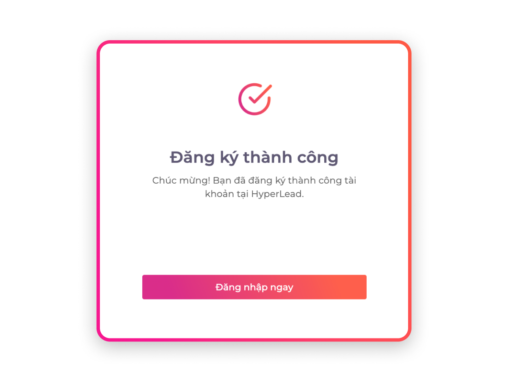
4. Đăng nhập lần đầu sau khi tạo tài khoản mới
Như vậy, bạn đã tạo tài khoản Publisher mới thành công. Đăng nhập vào hệ thống bằng chính tài khoản bạn mới tạo ngay nha!
Đăng nhập yêu cầu tên đăng nhập, hay còn gọi là tên tài khoản, hoặc pub id và mật khẩu.
5. Xác thực Email tạo tài khoản mới
Để sử dụng đầy đủ các tính năng trên trang pub.hyperlead.vn, bạn phải gửi yêu cầu xác thực email để được xác thực qua email và dùng đầy đủ tính năng HyperLead đó nha!

Nếu bạn chưa có email, hãy tìm hiểu và tạo ngay cho mình theo hướng dẫn tại đây nhé
Sau khi yêu cầu xác thực email, bạn hãy vào kiểm tra hộp thư email của mình ngay nhé! Và nhấp vào nút xác thực Email.
Nếu không nhận được email nào, bạn hãy kiểm tra spam, quảng cáo để nhận được email từ HyperLead nhé Pub ơi.
Nếu bỏ qua bước này, bạn sẽ không được sử dụng toàn bộ tính năng sản phẩm HyperLead đâu đó nha!
 Sau khi nhấp vào nút, bạn đã tạo xong tài khoản, xác thực email, số điện thoại rồi đó nhé. Lúc này, bạn sẽ được điều hướng trở về trang đăng nhập hệ thống HyperLead.
Sau khi nhấp vào nút, bạn đã tạo xong tài khoản, xác thực email, số điện thoại rồi đó nhé. Lúc này, bạn sẽ được điều hướng trở về trang đăng nhập hệ thống HyperLead.
Tìm hiểu thêm bước tiếp theo Bước 2: Cập nhật tài khoản Publisher tại HyperLead TẠI ĐÂY
Bạn ơi, hãy tạo tài khoản mới Publisher để bắt đầu kiếm tiền online ngay nhé!